Eclipse JSP/Servlet 环境搭建
Eclipse JSP/Servlet 环境搭建
本文假定你已安装了 JDK 环境,如未安装,可参阅 Java 开发环境配置。
我们可以使用 Eclipse 来搭建 JSP 开发环境,首先我们分别下载一下软件包:
- Eclipse J2EE:http://www.eclipse.org/downloads/
- Tomcat:http://tomcat.apache.org/download-70.cgi
Tomcat 下载安装
你可以根据你的系统下载对应的包(以下以Window系统为例):
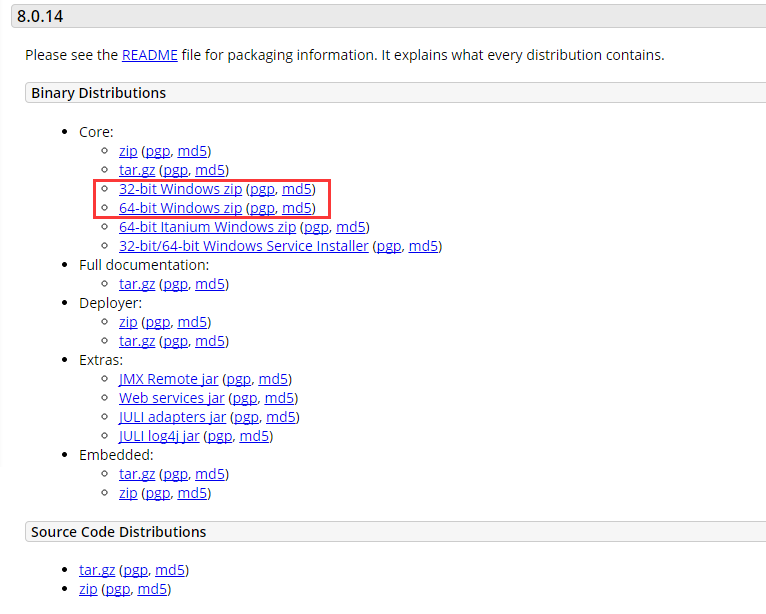
下载之后,将压缩包解压到D盘(你可以自己选择):

注意目录名不能有中文和空格。目录介绍如下:
- bin:二进制执行文件。里面最常用的文件是startup.bat,如果是 Linux 或 Mac 系统启动文件为 startup.sh。
- conf:配置目录。里面最核心的文件是server.xml。可以在里面改端口号等。默认端口号是8080,也就是说,此端口号不能被其他应用程序占用。
- lib:库文件。tomcat运行时需要的jar包所在的目录
- logs:日志
- temp:临时产生的文件,即缓存
- webapps:web的应用程序。web应用放置到此目录下浏览器可以直接访问
- work:编译以后的class文件。
接着我们可以双击 startup.bat 启动 Tomcat,弹出如下界面:

这个时候,本地的服务器就已经搭建起来了。如果想关闭服务器,可以直接关闭上面的窗口,或者在里面输入Ctrl+C禁止服务。
接着我们在浏览器中输入 http://localhost:8080/,如果弹出如下界面,表示tomcat安装成功并且启动起来了:
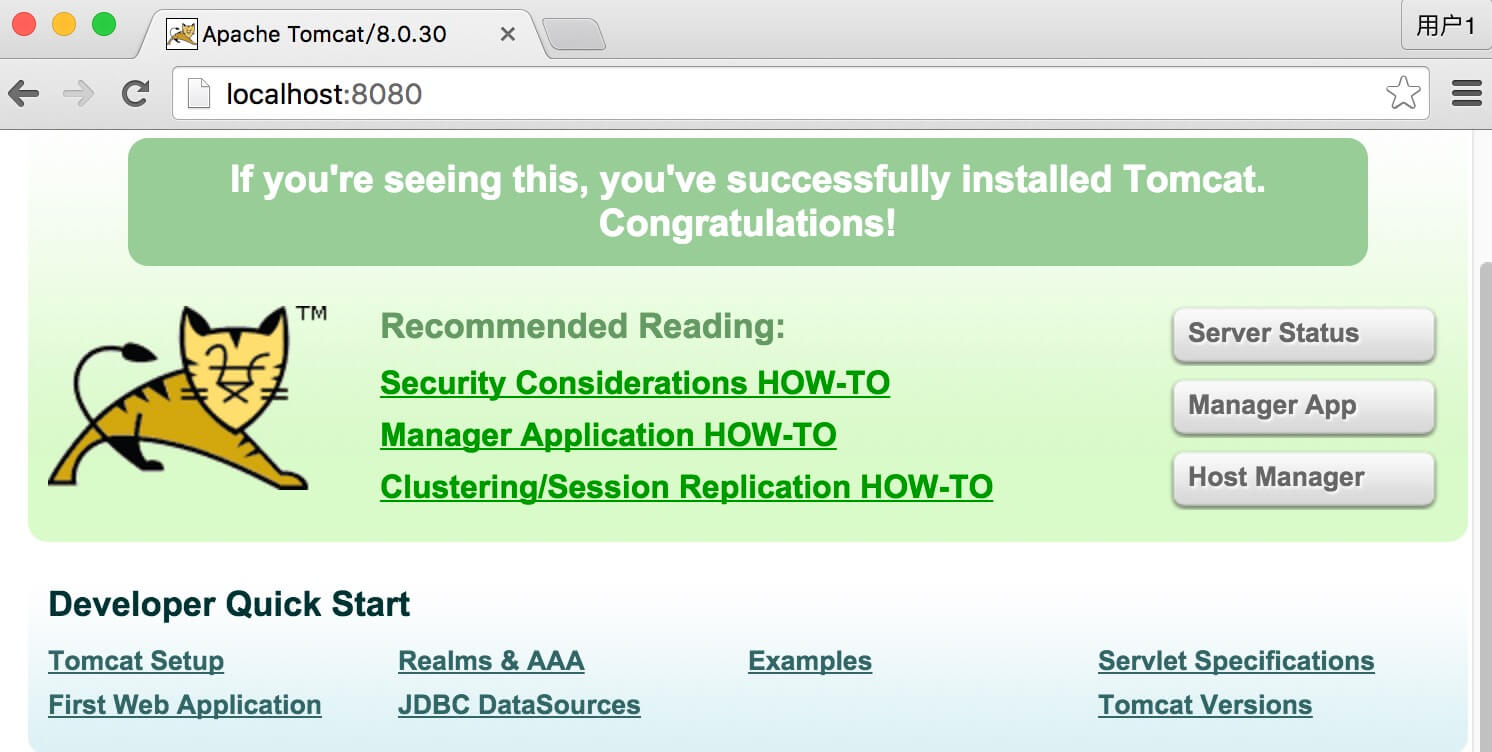
我们现在在浏览器上测试一下它吧:
首先在D:\apache-tomcat-8.0.14\webapps\ROOT目录中新建一个jsp文件:

test.jsp 文件代码如下:
<%@ page contentType="text/html;charset=UTF-8" %>
<%
out.print("菜鸟教程 : http://www.runoob.com");
%>
接着在浏览器中访问地址 http://localhost:8080/test.jsp, 输出结果如下:

将 Tomcat 和 Eclipse 相关联
Eclipse J2EE下载后,解压即可使用,我们打开Java EE ,选择菜单栏Windows-->preferences(Mac 系统为 Eclipse-->偏好设置),弹出如下界面:
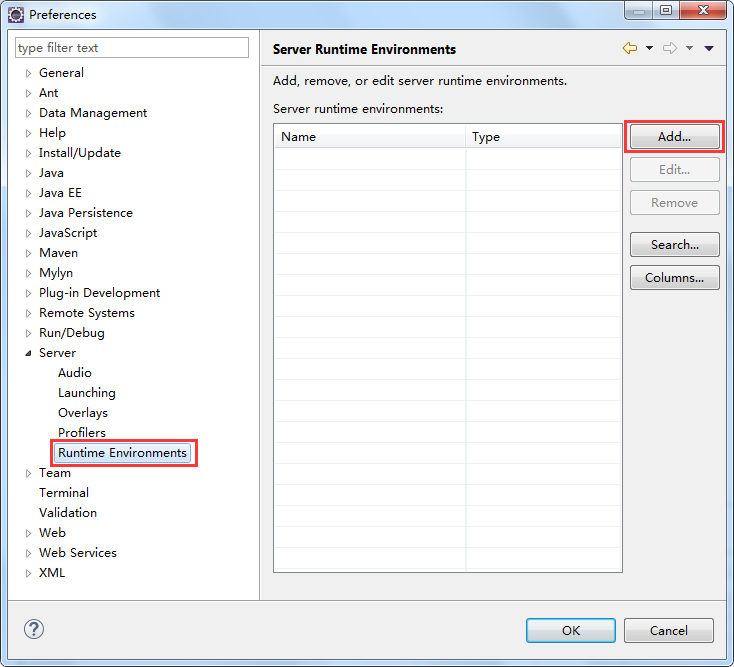
上图中,点击"add"的添加按钮,弹出如下界面:
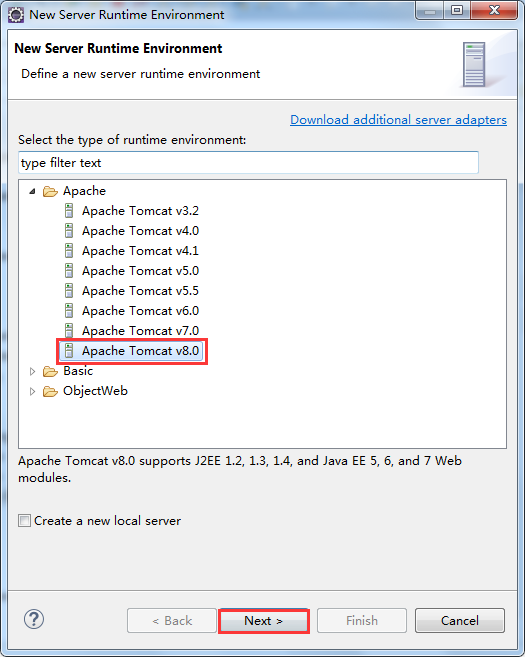
在选项中,我们选择对应的 Tomcat 版本,接着点击 "Next",选择 Tomcat 的安装目录,并选择我们安装的 Java 环境:
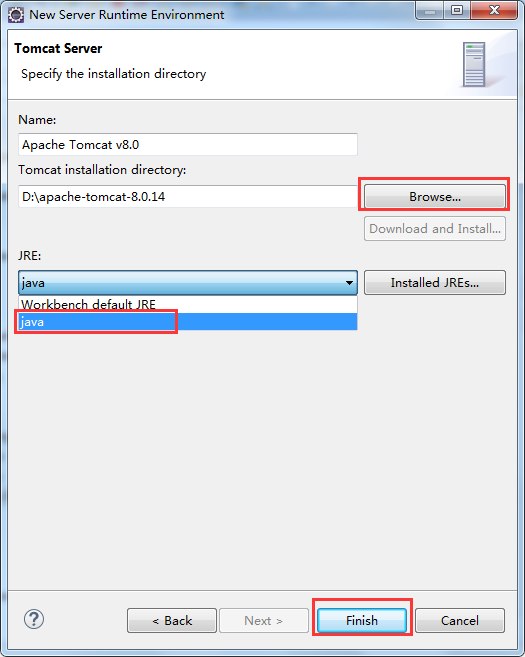
点击 "Finish",完成配置。
创建实例
选择 "File-->New-->Dynamic Web Project",创建 TomcatTest 项目:
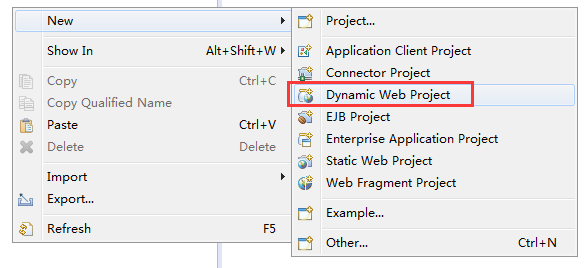

点开上图中的红框部分,弹出如下界面:

注意如果已默认选择了我们之前安装的 Tomcat 和 JDK 则可跳过此步。
然后,单击finish, 继续:

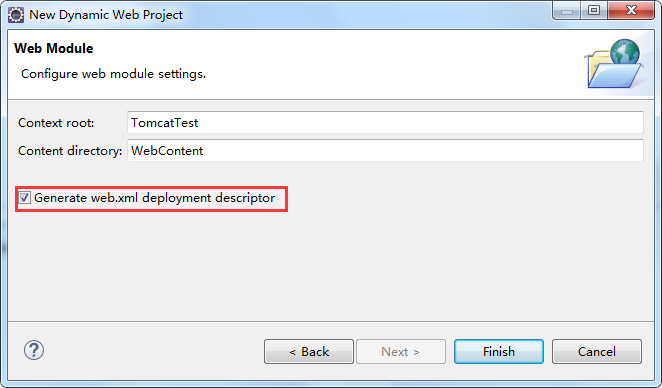
工程文件结构:
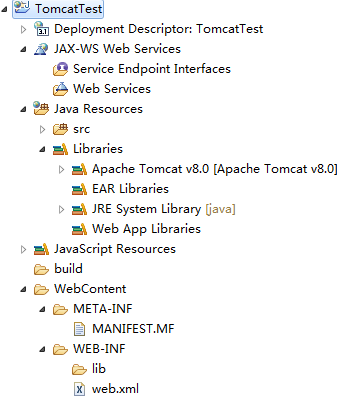
上图中各个目录解析:
- deployment descriptor:部署的描述。
- Web App Libraries:自己加的包可以放在里面。
- build:放入编译之后的文件。
- WebContent:放进写入的页面。
在WebContent文件夹下新建一个test.jsp文件。在下图中可以看到它的默认代码:
<%@ page language="java" contentType="text/html; charset=UTF-8"
pageEncoding="UTF-8"%>
<!DOCTYPE html PUBLIC "-//W3C//DTD HTML 4.01 Transitional//EN" "http://www.w3.org/TR/html4/loose.dtd">
<html>
<head>
<meta http-equiv="Content-Type" content="text/html; charset=UTF-8">
<title>Insert title here</title>
</head>
<body> </body>
</html>
接着我们修改下test.jsp文件代码如下所示:
<%@ page language="java" contentType="text/html; charset=UTF-8"
pageEncoding="UTF-8"%>
<!DOCTYPE html PUBLIC "-//W3C//DTD HTML 4.01 Transitional//EN" "http://www.w3.org/TR/html4/loose.dtd">
<html>
<head>
<meta http-equiv="Content-Type" content="text/html; charset=UTF-8">
<title>菜鸟教程</title>
</head>
<body>
<%
out.println("Hello World!");
%>
</body>
</html>
程序运行之前,我们先修改一下浏览器选项:

接着我们运行该项目:
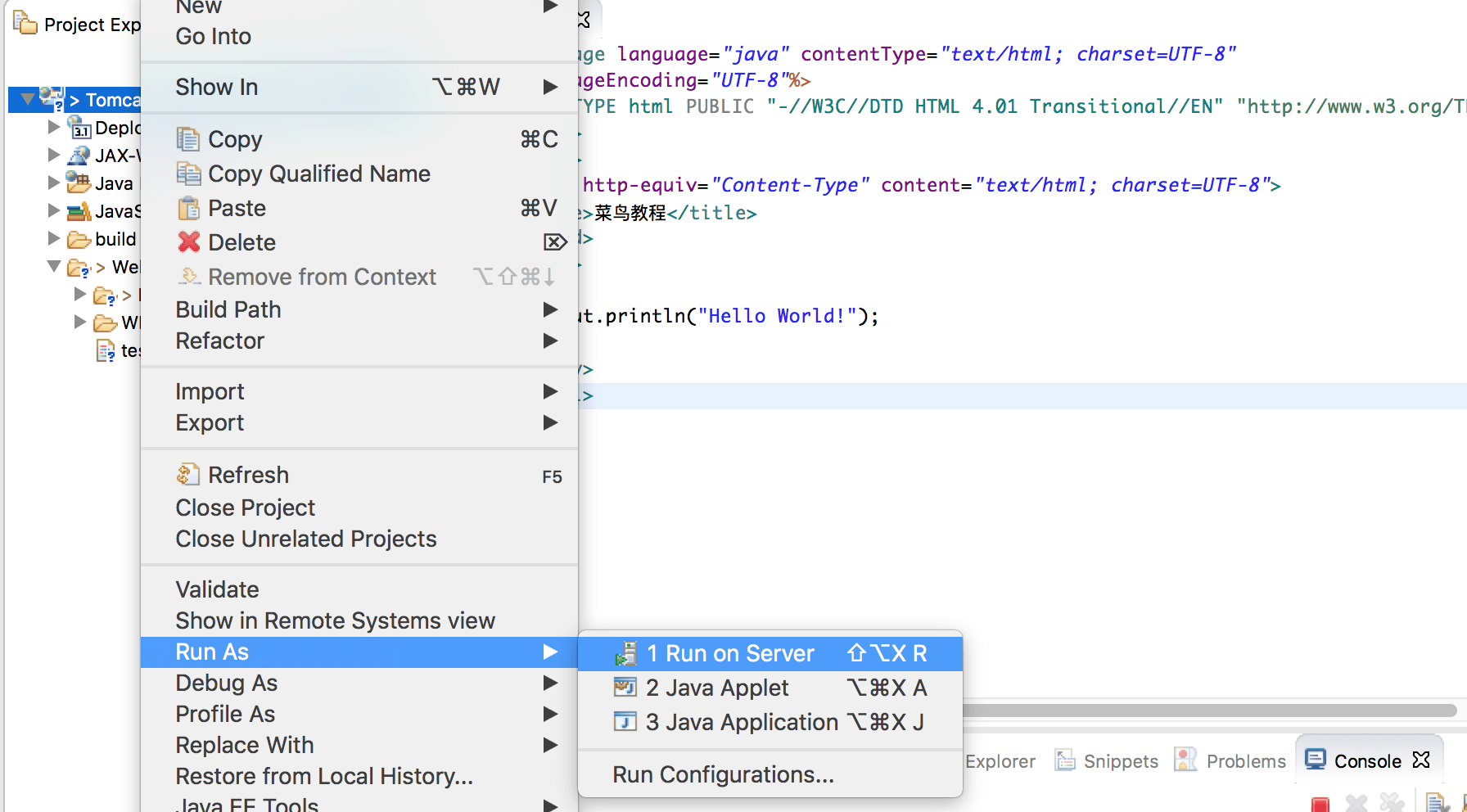
运行时,弹出如下错误:(如果没有此错误,请忽略)

原因是,我们之前点击了Tomcat安装包中的startup.bat,这样一来就手动打开了Tomcat服务器,这明显是多余的,因为程序运行时,eclipse会自动开启Tomcat服务器。所以我们先手动关掉tomcat软件,再次运行程序,就行了。控制台信息如下:
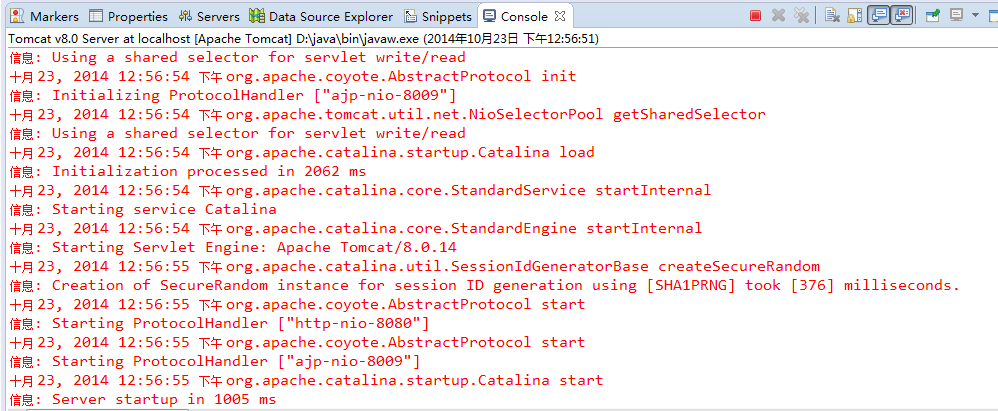
浏览器访问 http://localhost:8080/TomcatTest/test.jsp, 即可输出正常结果:

Servlet 实例创建
我们也可以使用以上环境创建 Servlet 文件,选择 "File-->New-->Servlet":

位于 TomcatTest项目的 /TomcatTest/src 目录下创建 "HelloServlet" 类,包为 "com.runoob.test":

HelloServlet.java 代码如下所示:
package com.runoob.test; import java.io.IOException;
import javax.servlet.ServletException;
import javax.servlet.annotation.WebServlet;
import javax.servlet.http.HttpServlet;
import javax.servlet.http.HttpServletRequest;
import javax.servlet.http.HttpServletResponse; /**
* Servlet implementation class HelloServlet
*/
@WebServlet("/HelloServlet")
public class HelloServlet extends HttpServlet {
private static final long serialVersionUID = 1L; /**
* @see HttpServlet#HttpServlet()
*/
public HelloServlet() {
super();
// TODO Auto-generated constructor stub
} /**
* @see HttpServlet#doGet(HttpServletRequest request, HttpServletResponse response)
*/
protected void doGet(HttpServletRequest request, HttpServletResponse response) throws ServletException, IOException {
// 使用 GBK 设置中文正常显示
response.setCharacterEncoding("GBK");
response.getWriter().write("菜鸟教程:http://www.runoob.com");
} /**
* @see HttpServlet#doPost(HttpServletRequest request, HttpServletResponse response)
*/
protected void doPost(HttpServletRequest request, HttpServletResponse response) throws ServletException, IOException {
// TODO Auto-generated method stub
doGet(request, response);
} }
创建 /TomcatTest/WebContent/WEB-INF/web.xml 文件(如果没有),代码如下所示:
<?xml version="1.0" encoding="UTF-8"?>
<web-app version="2.5"
xmlns="http://java.sun.com/xml/ns/javaee"
xmlns:xsi="http://www.w3.org/2001/XMLSchema-instance"
xsi:schemaLocation="http://java.sun.com/xml/ns/javaee
http://java.sun.com/xml/ns/javaee/web-app_2_5.xsd">
<servlet>
<!-- 类名 -->
<servlet-name>HelloServlet</servlet-name>
<!-- 所在的包 -->
<servlet-class>com.runoob.test.HelloServlet</servlet-class>
</servlet>
<servlet-mapping>
<servlet-name>HelloServlet</servlet-name>
<!-- 访问的网址 -->
<url-pattern>/TomcatTest/HelloServlet</url-pattern>
</servlet-mapping>
</web-app>
接着重启 Tomcat,浏览器访问 http://localhost:8080/TomcatTest/HelloServlet:

参考文章:http://www.cnblogs.com/smyhvae/p/4046862.html
Eclipse JSP/Servlet 环境搭建的更多相关文章
- JSP-Runood:Eclipse JSP/Servlet 环境搭建
ylbtech-JSP-Runood:Eclipse JSP/Servlet 环境搭建 1.返回顶部 1. Eclipse JSP/Servlet 环境搭建 本文假定你已安装了 JDK 环境,如未安装 ...
- ECLIPSE JSP TOMCAT 环境搭建
ECLIPSE JSP TOMCAT 环境搭建(完整) 要学习一门语言,首先要做的就是搭建环境,然后能写一个小的Demo(类似Helloworld),不仅可以建立信心,而且还可以为之后的学习搭建一个验 ...
- java: Eclipse jsp tomcat 环境搭建(完整)
] 欢迎您! 要学习一门语言,首先要做的就是搭建环境,然后能写一个小的Demo(类似Helloworld),不仅可以建立信心,而且还可以为之后的学习搭建一个验证平台,事半功倍. net领域的vs,号称 ...
- Eclipse JSP +Tomcat 环境搭建 错误记录
环境搭建请参考原文:https://www.cnblogs.com/james-lee/p/5964238.html 错误1:运行时,弹出如下错误:(如果没有此错误,请忽略) 原因是,我们之前点击了T ...
- jsp/servlet环境搭建
手动配置servlet开发环境: 1. eclipse.tomcat.jdk下载安装: 2. eclipse新建项目,项目依赖tomcat的jar包(包含tomcat和servlet相关jar包)以及 ...
- JSP-Runoob:JSP开发环境搭建
ylbtech-JSP-Runoob:JSP开发环境搭建 1.返回顶部 1. JSP 开发环境搭建 JSP开发环境是您用来开发.测试和运行JSP程序的地方. 本节将会带您搭建JSP开发环境,具体包括以 ...
- 雷林鹏分享:JSP 开发环境搭建
JSP 开发环境搭建 JSP开发环境是您用来开发.测试和运行JSP程序的地方. 本节将会带您搭建JSP开发环境,具体包括以下几个步骤. 配置Java开发工具(JDK) 这一步涉及Java SDK的下载 ...
- JSP 开发环境搭建
JSP 开发环境搭建 JSP开发环境是您用来开发.测试和运行JSP程序的地方. 本节将会带您搭建JSP开发环境,具体包括以下几个步骤. 配置Java开发工具(JDK) 这一步涉及Java SDK的下载 ...
- IntelliJ IDEA安装及jsp开发环境搭建
一.前言 现在.net国内市场不怎么好,公司整个.net组技术转型,就个人来说还是更喜欢.net,毕竟不是什么公司都像微软一样财大气粗开发出VS这样的宇宙级IDE供开发者使用,双击sln即可打开项目, ...
随机推荐
- HDU 3652 B-number
也是数位dp.考虑反面会简单很多. #include<iostream> #include<cstdio> #include<cstring> #include&l ...
- Flask微型框架入门笔记
例程: from flask import Flask app = Flask(__name__) # 新建一个Flask可运行实体(名字参数如果是单独应用可以使用__name__变量,如果是modu ...
- iOS-服务器文件断点下载
文件下载基本步骤:1.获取下载链接,创建响应发送请求.(使用异步请求,避免因文件过大下载时间长而阻塞主线程).2.当接到响应时在下载目录中创建文件.创建文件使用NSFileHandle进行文件内部处理 ...
- ${param.origin}
拦截器中设置未登录拦击跳转链接 response.sendRedirect(request.getContextPath() + "/loginAndRegister/loginAndReg ...
- MACOS无限试用Cornerstone的方法
MacOS上Cornerstone用起来还是比较好用的,除了add文件目录时不把底下的文件add上去之外.其实之前用Versions也还可以,奈何太贵,买不起正版,破解版又不好用.Cornerston ...
- .jre下的lib和jdk下的lib的区别
jre是JDK的一个子集.提供一个运行环境.JDK的lib目录是给JDK用的,例如JDK下有一些工具,可能要用该目录中的文件.例如,编译器等.JRE的lib目录是为JVM,运行时候用的.包括所有的标准 ...
- Do It Wrong, Get It Right
Do It Wrong, Get It Right Time Limit: 5000ms, Special Time Limit:12500ms, Memory Limit:65536KB Total ...
- ABBYY FineReader自定义工作区的方法
ABBYY FineReader作为一款OCR图文识别软件,界面具有用户友好性和直观性,以结果为导向,可以在不进行任何其他培训的情况下使用该程序,新用户可以迅速掌握主要功能,轻松自定义程序的界面,接下 ...
- 淘宝ip库接口调用
function ip($ip) { $url="http://ip.taobao.com/service/getIpInfo.php?ip=".$ip; $ipi ...
- MyEclipse Spring 学习总结二 Bean的生命周期
文件结构可以参考上一节 Bean的生命周期有方法有:init-method,destroy-method ApplicationContext.xml 文件配置如下: <?xml version ...
